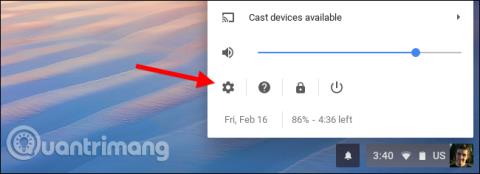Varat nodrošināt ātrāku tīmekļa pārlūkošanu, mainot DNS serveri, ko ierīce izmanto interneta nosaukumu meklēšanai. Chromebook datori ļauj lietotājiem iestatīt pielāgotu DNS serveri bezvadu tīklam. Šis raksts jums pateiks, kā to izdarīt.
DNS servera maiņa ierīcē ir diezgan vienkārša neatkarīgi no tā, kādu ierīci lietotājs izmanto. Ja plānojat mainīt visas ierīces, maršrutētājā ir jāmaina DNS serveris. Tomēr, ja jums vienkārši jāmaina šie iestatījumi Chromebook datorā, veiciet tālāk norādītās darbības.
Vispirms savā Chrome OS ierīcē atveriet iestatījumu ekrānu. To var izdarīt savā pārlūkprogrammā, atverot galveno izvēlni un pēc tam noklikšķinot uz opcijas " Iestatījumi ". Varat arī noklikšķināt uz paziņojumu paplātes un pēc tam noklikšķināt uz riteņa formas ikonas " Iestatījumi ".
Noklikšķiniet uz opcijas " Wi-Fi " sadaļā Tīkls iestatījumu ekrāna augšdaļā .

Noklikšķiniet uz tā Wi-Fi tīkla nosaukuma, ar kuru pašlaik esat izveidojis savienojumu, lai mainītu tīkla iestatījumus. Ņemiet vērā, ka varat atgriezties vēlāk un vēlreiz veikt šo procedūru, lai mainītu DNS serverus arī citiem Wi-Fi tīkliem.

Noklikšķiniet, lai izvērstu sadaļu " Tīkls ", izvērstās tīkla sadaļas apakšā atrodiet opciju Vārdu serveri , pēc tam noklikšķiniet uz nolaižamās izvēlnes labajā pusē, atlasiet " Google nosaukumu serveri ", lai izmantotu Google publisko DNS serveri, vai atlasiet " Pielāgots ". vārdu serveri ", lai norādītu savu adresi.

Ja izvēlaties Google DNS serveri, IP adrese tiks automātiski ievadīta jūsu vietā. Ja izvēlaties pielāgotus nosaukumu serverus, šeit būs jāievada tā DNS servera IP adrese, kuru vēlaties izmantot. Piemēram, lai izmantotu OpenDNS, varat ievadīt 208.67.222.222 un 208.67.220.220. Ievadiet primārās un sekundārās DNS servera adreses savās rindās.
Ievadot IP adresi, pēc otrās adreses ievadīšanas noteikti nospiediet tabulēšanas taustiņu vai noklikšķiniet ārpus teksta lauka. Ja aizverat logu, ierakstot otro IP adresi, tiks saglabāta tikai pirmā IP adrese, nevis otrā IP adrese. Kad esat aizpildījis abas adreses, varat aizvērt logu.

Chromebook dators atcerēsies šos iestatījumus, kad turpmāk izveidos savienojumu ar tīklu, taču iestatījumi attiecas tikai uz tikko mainīto Wi-Fi tīklu. Ja jums ir vairāki dažādi Wi-Fi tīkli un vēlaties izmantot pielāgotu DNS, jums būs jāmaina DNS servera opcijas atsevišķi katram tīklam.
Redzēt vairāk: